Destekli senaryo - Microsoft Office mobil uygulamalarının güvenliğini sağlama
Cihaz Yönetimi portalında bu destekli senaryoyu izleyerek, iOS/iPadOS ve Android cihazlarda temel Intune uygulama korumasını etkinleştirebilirsiniz.
Etkinleştirdiğiniz uygulama koruması aşağıdaki eylemleri zorunlu kılacak:
- İş dosyalarını şifreleyin.
- İş dosyalarına erişmek için PIN iste.
- Beş başarısız denemeden sonra PIN'in sıfırlanması gerekir.
- iTunes, iCloud veya Android yedekleme hizmetlerinde iş dosyalarının yedeklenmesini engelleyin.
- İş dosyalarının yalnızca OneDrive veya SharePoint'e kaydedilmesini gerektir.
- Korumalı uygulamaların jailbreak uygulanmış veya kök erişim izni verilmiş cihazlara iş dosyalarını yüklemesini önleyin.
- Cihaz 720 dakika çevrimdışıysa iş dosyalarına erişimi engelleyin.
- Cihaz 90 gün boyunca çevrimdışıysa iş dosyalarını kaldırın.
Arka plan
Office mobil uygulamaları ve Mobil cihazlar için Microsoft Edge, çift kimliği destekler. İkili kimlik, uygulamaların iş dosyalarını kişisel dosyalardan ayrı olarak yönetmesine olanak tanır.
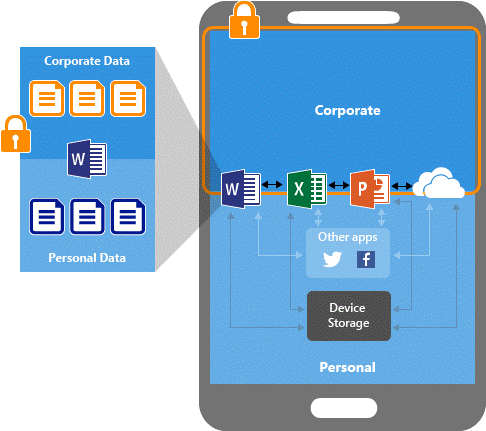
Intune uygulama koruma ilkeleri, Intune'a kayıtlı cihazlardaki iş dosyalarınızı korumaya yardımcı olur. Intune'da yönetim için kaydedilmemiş çalışana ait cihazlarda uygulama koruma ilkelerini de kullanabilirsiniz. Bu durumda, şirketiniz cihazı yönetmese de iş dosyalarının ve kaynaklarının korunduğundan emin olmanız gerekir.
Kullanıcıların iş dosyalarını korumasız konumlara kaydetmesini önlemek için Uygulama koruma ilkelerini kullanabilirsiniz. Veri taşımayı Uygulama koruma ilkeleri tarafından korunmaz diğer uygulamalarla da kısıtlayabilirsiniz. Uygulama koruma ilkesi ayarları şunlardır:
- Kuruluş verilerinin kopyalarını kaydetme ve Kesme, kopyalama ve yapıştırmayı kısıtla gibi veri yeniden konumlandırma ilkeleri.
- Erişim için basit PIN gerektirmek ve yönetilen uygulamaların jailbreak uygulanmış veya kök erişim izni verilmiş cihazlarda çalışmasını engellemek için erişim ilkesi ayarları.
Uygulama tabanlı koşullu erişim ve istemci uygulama yönetimi, exchange online ve diğer Microsoft 365 hizmetlerine yalnızca Intune uygulama koruma ilkelerini destekleyen istemci uygulamalarının erişebilmesini sağlayarak bir güvenlik katmanı ekler.
iOS/iPadOS ve Android'deki yerleşik posta uygulamalarını, yalnızca Microsoft Outlook uygulamasının Exchange Online'a erişmesine izin verdiğinizde engelleyebilirsiniz. Ayrıca, Intune uygulama koruma ilkeleri uygulanmamış uygulamaların SharePoint Online'a erişimini engelleyebilirsiniz.
Bu örnekte, yönetici Outlook uygulamasına uygulama koruma ilkeleri uygulamıştır ve ardından Outlook uygulamasını kurumsal e-postaya erişirken kullanılabilecek onaylı bir uygulama listesine ekleyen koşullu erişim kuralı vardır.
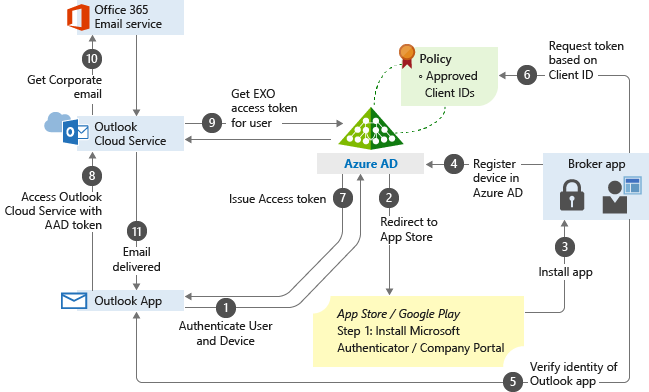
Önkoşullar
Aşağıdaki Intune yönetici izinlerine sahip olmanız gerekir:
- Yönetilen uygulamalar okuma, oluşturma, silme ve atama izinleri
- İlke kümeleri okuma, oluşturma ve atama izinleri
- Kuruluş okuma izni
1. Adım - Giriş
Intune Uygulama Koruması destekli senaryoyu izleyerek, verilerin kuruluşunuzun dışında paylaşılmasını veya sızdırılmasını engellersiniz.
Atanan iOS/iPadOS ve Android kullanıcıları, bir Office uygulamasını her açtıklarında bir PIN girmelidir. Beş başarısız PIN girişiminin ardından kullanıcıların PIN'lerini sıfırlaması gerekir. Zaten bir cihaz PIN'ine ihtiyacınız varsa kullanıcılar etkilenmez.
Devam etmek için gerekenler
Size kullanıcılarınızın ihtiyaç duyduğu uygulamalar ve bunlara erişmek için gerekenler hakkında sorular soracağız. Aşağıdaki bilgilere sahip olduğunuzdan emin olun:
- Kurumsal kullanım için onaylanan Office uygulamalarının listesi.
- Yönetilmeyen cihazlarda onaylı uygulamaları başlatmak için tüm PIN gereksinimleri.
2. Adım - Temel Bilgiler
Bu adımda, yeni Uygulama koruma ilkeniz için bir Ön Ek ve Açıklama girmeniz gerekir. Ön Eki eklediğinizde, kılavuzlu senaryonun oluşturduğu kaynaklarla ilgili ayrıntılar güncelleştirilir. Bu ayrıntılar, atamaları ve yapılandırmayı değiştirmeniz gerekirse ilkelerinizi daha sonra bulmanızı kolaylaştırır.
İpucu
Daha sonra başvurabilmek için, oluşturulacak kaynakları not almayı göz önünde bulundurun.
3. Adım - Uygulamalar
Başlamanıza yardımcı olmak için bu kılavuzlu senaryo, iOS/iPadOS ve Android cihazlarda korumak için aşağıdaki mobil uygulamaları önceden seçer:
- Microsoft Excel
- Microsoft Word
- Microsoft Teams
- Microsoft Edge
- Microsoft PowerPoint
- Microsoft Outlook
- Microsoft OneDrive
Bu kılavuzlu senaryo, iş sitelerinin korumalı bir tarayıcıda açılacağını garanti etmek için bu uygulamaları Microsoft Edge'de web bağlantılarını açacak şekilde de yapılandıracaktır.
Korumak istediğiniz ilkeyle yönetilen uygulamalar listesini değiştirin. Bu listeden uygulama ekleyin veya kaldırın.
Uygulamaları seçtiğinizde İleri'ye tıklayın.
4. Adım - Yapılandırma
Bu adımda, bu uygulamalarda şirket dosyalarına ve e-postalarına erişme ve paylaşma gereksinimlerini yapılandırmanız gerekir. Varsayılan olarak, kullanıcılar kuruluşunuzun OneDrive ve SharePoint hesaplarına veri kaydedebilir.
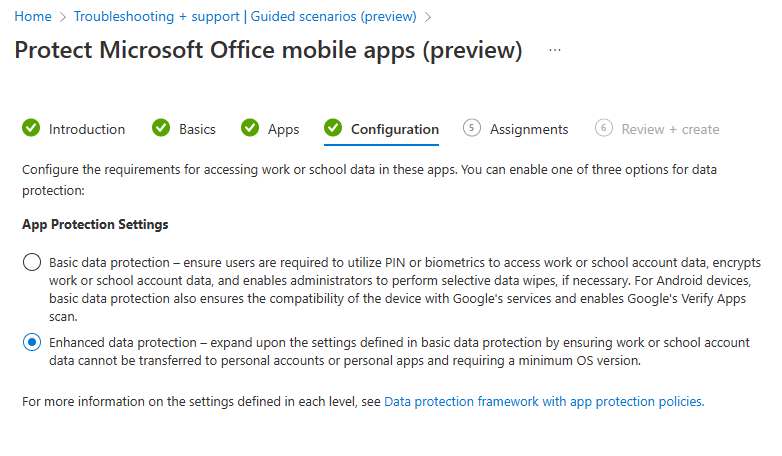
Yukarıda gösterilen Gelişmiş veri koruma ayarı kullanılırken aşağıdaki ayarlar uygulanır.
| Ayar | Açıklama | Değer |
|---|---|---|
| Zaman aşımı (işlem yapılmadan geçen dakika sayısı) | Geçiş kodu veya sayısal (yapılandırıldığı gibi) PIN'in biyometrik kullanımı geçersiz kılacağı süreyi dakika cinsinden belirtin. Bu zaman aşımı değeri, 'Erişim gereksinimlerini (işlem yapılmadan geçen dakika) sonra yeniden denetle' altında belirtilen değerden büyük olmalıdır. Varsayılan değer: 30 | 720 |
5. Adım - Ödevler
Bu adımda, şirket verilerinize erişimi olduğundan emin olmak için eklemek istediğiniz kullanıcı gruplarını seçebilirsiniz. Uygulama koruması cihazlara değil kullanıcılara atanır, bu nedenle şirket verileriniz kullanılan cihaza ve kayıt durumuna bakılmaksızın güvenli olur.
Uygulama koruma ilkeleri ve koşullu erişim ayarları atanmamış kullanıcılar, şirket profillerinden kişisel uygulamalara ve mobil cihazlarında yönetilmeyen yerel depolama alanına veri kaydedebilir. Ayrıca kişisel uygulamalarla Microsoft Exchange gibi kurumsal veri hizmetlerine de bağlanabilirler.
6. Adım - Gözden geçirme + oluşturma
Son adım, yapılandırdığınız ayarların özetini gözden geçirmenizi sağlar. Tercihlerinizi gözden geçirdikten sonra, kılavuzlu senaryoyu tamamlamak için Oluştur'a tıklayın. Kılavuzlu senaryo tamamlandıktan sonra bir kaynak tablosu görüntülenir. Bu kaynakları daha sonra düzenleyebilirsiniz, ancak özet görünümünden çıktığınızda tablo kaydedilmez.
Önemli
Kılavuzlu senaryo tamamlandıktan sonra bir özet görüntülenir. Özette listelenen kaynakları daha sonra değiştirebilirsiniz, ancak bu kaynakları görüntüleyen tablo kaydedilmez.
Sonraki adımlar
- Bulut hizmetlerinin korumasız uygulamalara iş dosyaları göndermesini korumak için kullanıcılara Uygulama tabanlı koşullu erişim ilkesi atayarak iş dosyalarının güvenliğini geliştirin. Daha fazla bilgi için bkz. Intune ile uygulama tabanlı Koşullu Erişim ilkeleri ayarlama.